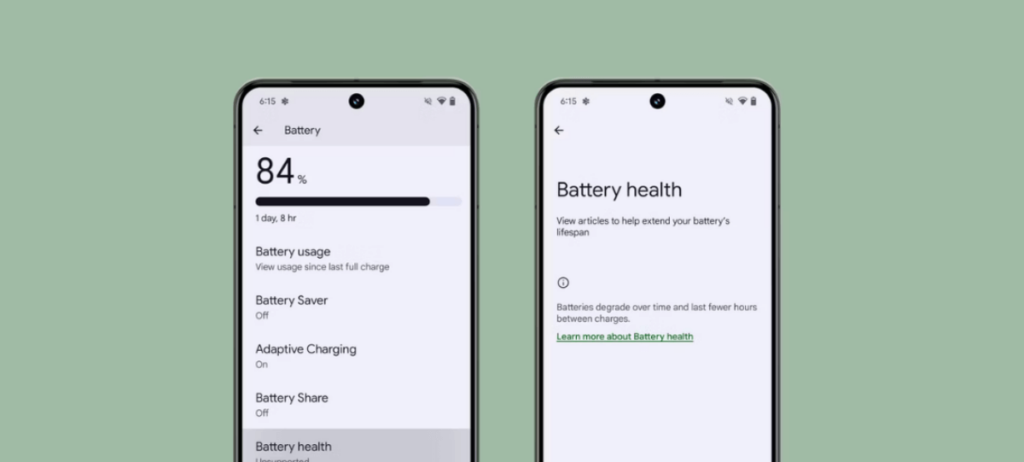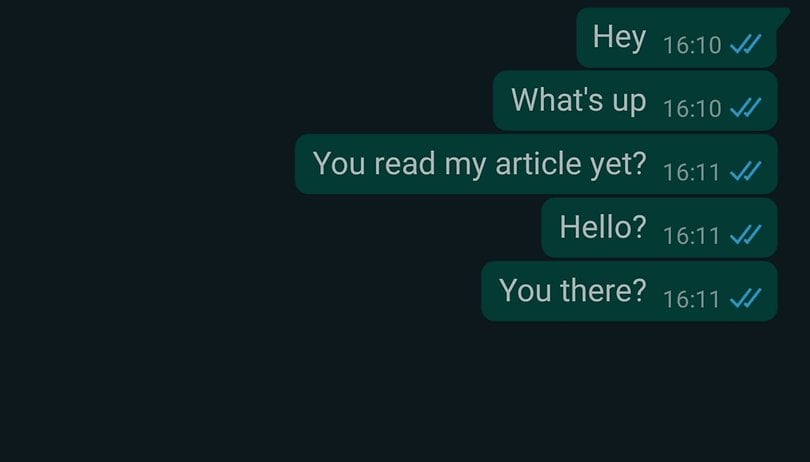A videokonverterek olyan praktikus eszközök, amelyek lehetővé teszik a videó kompatibilis formátumba vagy optimális felbontású konvertálását a lejátszóeszköz alapján. Kevés tapasztalattal rendelkező kezdők számára egy könnyen használható, összetett felhasználói felület nélküli alkalmazás a legjobb választás. Szakértelmétől függetlenül válasszon egy praktikus funkciókkal rendelkező videó konvertert.

Egy jó konverternek képesnek kell lennie különféle formátumok kezelésére, beleértve a VP9, HEVC, AVI, WebM, MOV, MKV és MP4 konvertálását. Ez az útmutató a legjobb ingyenes videó konvertereket tartalmazza, amelyeket érdemes megfontolni.
Hogyan válasszunk videó konvertert
Megvizsgálunk néhányat a legjobb ingyenes videokonverterek közül, hogy ötletet adjunk a választásodról. Bár ezek az eszközök különböző módokon kiválóak, a döntés előtt figyelembe kell vennie néhány alapvető elemet.
Felhasználói felület és egyszerű használat
Figyelembe kell vennie, hogy milyen alapvető funkciókat fog végrehajtani a videó konverterrel, és azt, hogy milyen könnyen érheti el őket az alkalmazás elindításakor vagy a szolgáltatás megnyitásakor.
Ezenkívül előnyben részesítheti a sok vizuális segédeszközt tartalmazó felületet. Egyes felületek például megjelenítik a konverziós folyamatot, lehetővé téve az előnézet megtekintését a mentés előtt, míg mások nem.
Aki jártasabb a terminál parancsainak írásában, az FFmpeg interfésze kiváló lehet, de rossz lehetőség lehet, ha nincs kódolási tapasztalata.
Konverziós sebesség és hatékonyság
A konvertálási sebesség kulcsfontosságú, mivel gyakran ez a legkritikusabb pont a videók konvertálásakor. Egy 50 MB-os videó tíz perc alatt konvertálható egy adott konverteren, de egy másikon kétszer annyi időbe telik. Ezenkívül a gyorsabb konvertáló eszközök gyakran nagyobb számítási teljesítményt igényelnek, és rossz választás lehet, ha régebbi számítógépet használ.
Jó alkalom lehet arra is, hogy fontolóra vegye egy online szolgáltatás, például az Online Convert használatát a letöltött alkalmazás helyett, mivel az online eszköz kevesebb számítási teljesítményt igényel az eszköztől.
Kimeneti minőség és formátum opciók
Végül érdemes megfontolni a konverziós minőséget és a videóformátumot. Az olyan elemek, mint a veszteséges formátumok, létfontosságúak lehetnek, ha kisebb fájlokat szeretne, még akkor is, ha azok élessége csökkent. Másrészt előnyben részesítheti a veszteségmentes formátumú kimenetekkel rendelkező eszközöket a kifogástalan minőség érdekében.
Választhat előre beállított beállításokat, amelyek gyakran könnyebben navigálhatók. A testreszabott beállítások azonban jobban testreszabhatók a kívánt kimenethez. Nincs jobb, de tudnod kell, mit keresel a kimeneti formátumokkal kapcsolatban.
A legjobb ingyenes videó konverterek
1. FFmpeg

Az FFmpeg egy ingyenes, nyílt forráskódú videokonverziós lehetőség, amely ideális azok számára, akik rendelkeznek a parancssori ismeretekkel. Sok más eszközzel ellentétben nem grafikus felhasználói felületet, hanem terminált kínál a konverziós parancsok írásához. Bár ez meredek tanulási görbe lesz egy kezdő számára, páratlan rugalmasságot és irányítást kínál.
A konvertálás nagyon hatékony és gyors, több GUI-eszközt is felülmúl. A konkrét videókonverziós feladatok, például a nagy felbontású vagy összetett kódolás azonban még eltarthat egy ideig.
Szinte minden audio- és videoformátumot támogat. Ide tartoznak a veszteségmentes és veszteséges kodekek. Néhány szabványos formátum, amelyet kipróbálhat: QuickTime, ProRes, Cinepak, WMV, AV1, VP8, HEVC/H.265 és H.264/MPEG-4 AVC.
Az átkódoláson kívül ez az eszköz támogatja a szabványoknak való megfelelést, az utómunkálati effektusokat, a videó méretezését és a szerkesztést.
Az FFmpeg Windows, Linux és macOS rendszerekhez érhető el.
Profik
- Rugalmas a keverő, kódoló, processzor, dekódoló, demuxer beállításai és választási lehetőségei között.
- Több formátumot támogat.
- Veszteségmentes és veszteséges kimeneti lehetőségeket is kínál.
- Nyílt forráskódú és ingyenes.
Hátrányok
- Nehéz megtanulni és elsajátítani.
- Nem ad vizuális visszajelzést.
→ FFmpeg
2. Online konvertálás (web alapú)

Az Online Convert egy ingyenes, webalapú videó konverter, amely ideális azok számára, akik nem szeretnének másik alkalmazást telepíteni a számítógépükre. Lehetővé teszi a különböző mainstream videoformátumok közötti átalakítást. A videókat 3G2, 3GP, AVI, FLV, MKV, MOV, MP4 és MPG formátumba konvertálhatja.
Beállíthatja a videofelbontást, a kodekeket, a bitsebességet, a képarányt, a hangot és a képkockasebességet. Ezenkívül a videók tetszés szerint vághatók, átfordíthatók, elforgathatók és körbevághatók. Annak ellenére, hogy webalapú, különböző platformokon használható, és az internetkapcsolat sebessége a kulcsfontosságú tényező.
Azonban meg kell jegyezni, hogy a konvertálás nem olyan gyors, mint néhány más videó konverter. Ez különösen igaz a nagyobb fájlok esetében.
A forrásfájlok feltölthetők URL-ből, felhőtárhelyről és helyiről. A jobb felső sarokban található keresőmező lehetővé teszi a támogatott konverziótípus ellenőrzését. Az Online Convert ezenkívül lehetővé teszi konvertált videók ZIP-fájlként történő letöltését és a felhőbe való feltöltését.
Profik
- Könnyen kezelhető.
- Nincs telepítés, programok és bővítmények.
- Elérhető különböző platformokon.
Hátrányok
- Adatvédelmi és biztonsági aggályok.
- Internet függő.
- Lassú konverziós és feltöltési sebesség.
- Nagy fájlkorlátozások.
3. Kézifék

A Handbrake egy ingyenes videó konverter, amely ideális szabadúszók és kis stúdiók számára. Szeretjük, mert támogatja az egyfájlos és kötegfájlos konvertálást.
A jogdíjmentes konverter a legjobb besorolású különböző platformokon, és képes átkódolni a Theora, VP8, MPEG-4, MPEG-2 (libav), HEVC (x265) és H.264 (x264) között. A konvertálás után beillesztheti a videót a Google Diákba.
A kézifék hangereje a Vorbis, AC3, FLAC, MP3, Core Audio AAC/HE-ACC és ACC. A felhasználók a videókat WebM, MKV vagy MP4 (M4V) formátumba konvertálhatják audio- vagy videokodekek segítségével. A program lehetővé teszi az SD/HD/4K videókat olyan eszközökön, mint a Windows Mobile, Android, Apple TV, iPod, iPad, iPhone stb.
Ez egy jó lehetőség a DVD-másoláshoz, ha nem védettek szerzői joggal. A kézifék különböző lehetőségeket kínál, és előre beállított köteggel rendelkezik, amely lehetővé teszi a különböző eszközök leggyakoribb formátumainak egyszerű elérését. Ezt az alkalmazást Windows, macOS és Linux rendszeren használhatja.
Profik
- Könnyedén konvertálhatja a DVD-ket videóvá.
- Praktikus videószerkesztő funkciók.
- Nyílt forráskódú és ingyenes.
- Nincs felár eladás vagy hirdetés.
Hátrányok
- Korlátozott videóformátumú kimenettel rendelkezik.
- Nem rendelkezik túl intuitív felhasználói felülettel.
- Lassú konverziós sebesség.
→ Kézifék
4. VLC Media Player

A VLC Media Player valószínűleg leginkább videolejátszóként ismert, de egy praktikus ingyenes videokonverter is. A VLC segítségével videókat konvertálhat MP4-re vagy más lejátszható formátumba.
A médialejátszónak nincsenek korlátozásai, és jó választás Windows, macOS, Linux és Android eszközökhöz.
A kodekek és formátumok széles skáláját támogatja, beleértve az ASF-et, H.265-öt, OGG-t, TS-t, WebM-et, MP4-et stb. Mivel azonban a VLC-t először médialejátszóként hozták létre, átalakítási képessége nem olyan robusztus, mint más alternatíváké.
Azonban megfelelő alapértelmezett beállításokat és veszteségmentes kodek-konverziókat kínál. Az egyik hátránya az, hogy korlátozott mértékben szabályozhatja a kimeneti paramétereket, és korlátozott veszteségmentes kimenetet kínál.
Profik
- Egyszerűen használható.
- Fut Android, iOS, Unix, Mac OS X, Linux, Windows stb.
- Nincs felhasználókövetés, hirdetések vagy kémprogramok.
Hátrányok
- A kimeneti formátumokat nehéz megtalálni.
- A szerkesztési funkciók nem elegendőek.
- A kimeneti videó formátum korlátozott.
5. Prism Video Converter

A Prism ideális többformátumú és stabil videokonverzióhoz alacsony kategóriás PC-ken. Windowshoz elérhető.
Az alkalmazás egyszerű és letisztult felülettel büszkélkedhet; A gombok jó elrendezésűek, elrendezése pedig intuitív, így minden alapvető művelet könnyen elérhető. Videóeffektusokat adhat hozzá, és kezelheti a kötegelt konverziókat.
Kihasználja a többmagos CPU támogatását, hogy gyors konverziós időt produkáljon, különösen szabványos formátumok és felbontások esetén.
A Prism a bemeneti és kimeneti videoformátumok megfelelő választékát támogatja, beleértve a MOV-t, AVI-t, MP4-et és az eszközspecifikus profilokat táblagépekhez és okostelefonokhoz.
Szűrőkkel és effektusokkal a Prism még jobb eredményt ad. A generálás után az eredmények megtekinthetők a mentés előtt. Veszteségmentes és veszteséges kimeneti lehetőségeket is kínál.
Profik
- A fájlok közvetlenül kibonthatók, majd konvertálhatók a DVD-kről.
- Többfunkciós, mivel tömörítheti, szerkesztheti és konvertálhatja a videókat.
- Támogatja a kötegelt átalakítást.
- Különböző formátumok támogatottak.
Hátrányok
- Korlátozottan támogatott videóformátumok.
- A DVD védelmet nem lehet megkerülni.
- Felugró ablakok a Plus kiadás megvásárlásához.
Élvezze a videó hozzáférést a formátumtól függetlenül
Az ideális videokonverter kiválasztása jelentősen befolyásolhatja a különböző formátumú videók elérését. Tehát vegye figyelembe a tapasztalat szintjét és a minőséget, amire szüksége lesz a választás során. Egyéb megfontolások közé tartozik, hogy rendelkezik-e az Ön igényeinek megfelelő formátumokkal.
A fenti opciók ingyenesen elérhetők, némelyikhez fizetős verzió formájában is van frissítési lehetőség. Ezekkel az eszközökkel nagy sikereket érhet el.